在手机钉钉上如何考试 手机钉钉参加考试的步骤
日期: 来源:铲子手游网
在手机钉钉上如何考试,如今随着科技的进步和社会的发展,手机已经成为人们生活中不可或缺的一部分,而手机应用软件的不断更新和升级,更是让我们的生活变得更加便捷和高效。在众多的手机应用软件中,钉钉无疑是一款备受推崇的工具。除了常见的工作沟通和考勤等功能外,手机钉钉还提供了参加考试的便利途径。究竟如何在手机钉钉上参加考试呢?让我们一起来了解一下。
手机钉钉参加考试的步骤
方法如下:
1.打开手机钉钉,点击搜索框。
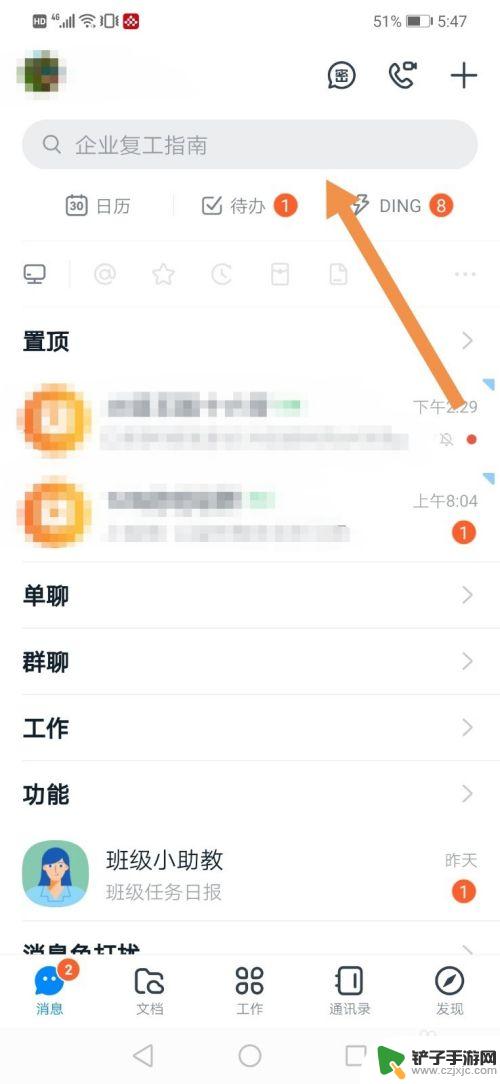
2.在搜索框中输入“云课堂”,点击“搜索更多包含云课堂”。
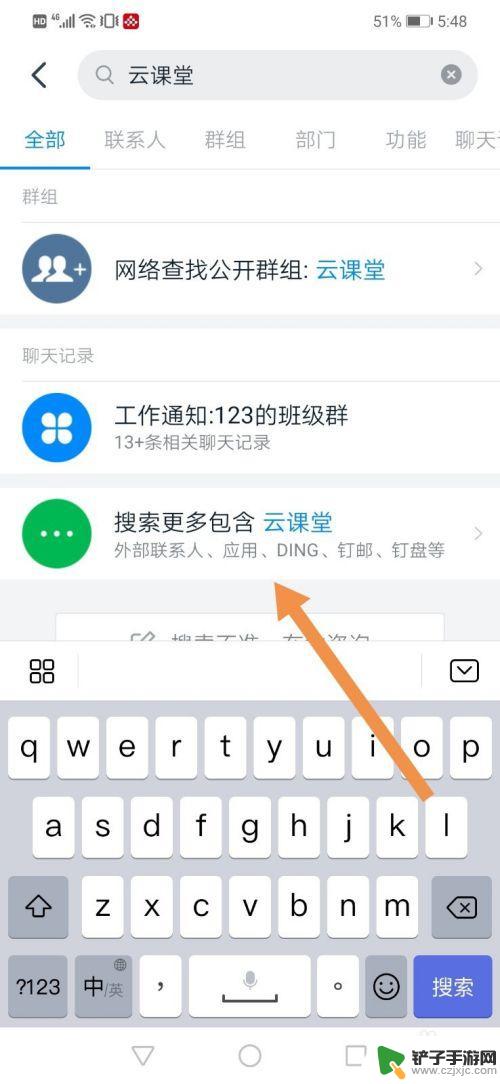
3.进入到云课堂界面,点击“打开”。
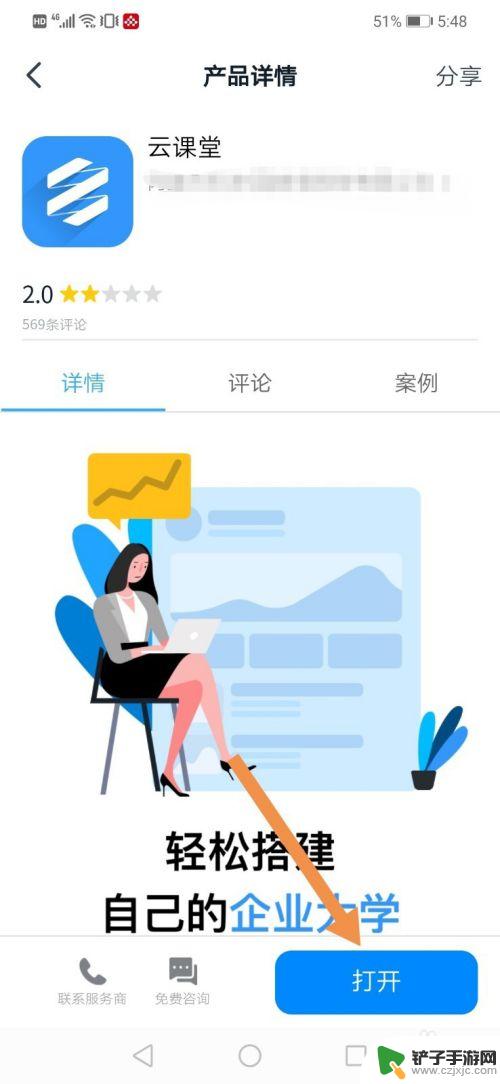
4.然后我们点击“考试列表”。
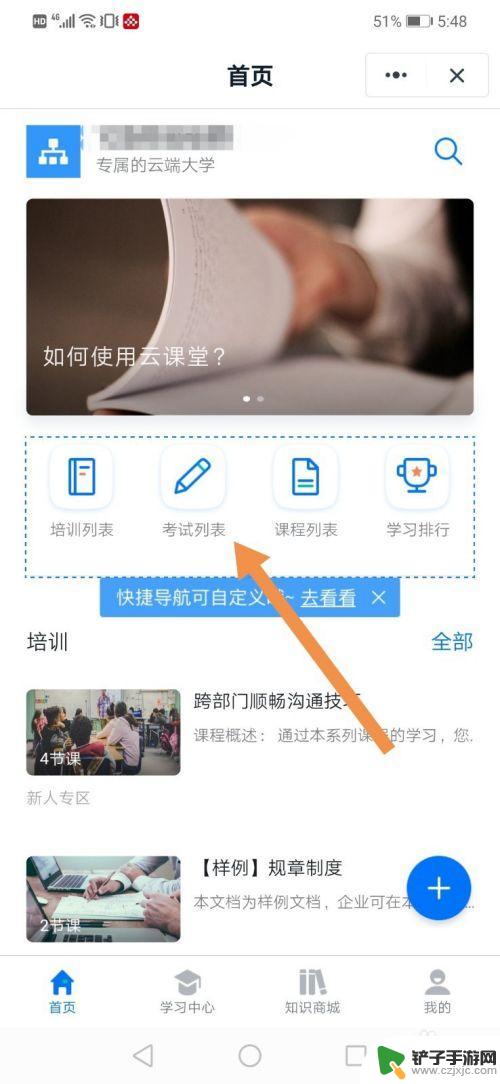
5.来到“学习中心”界面,找到你要参加的考试去答题即可。
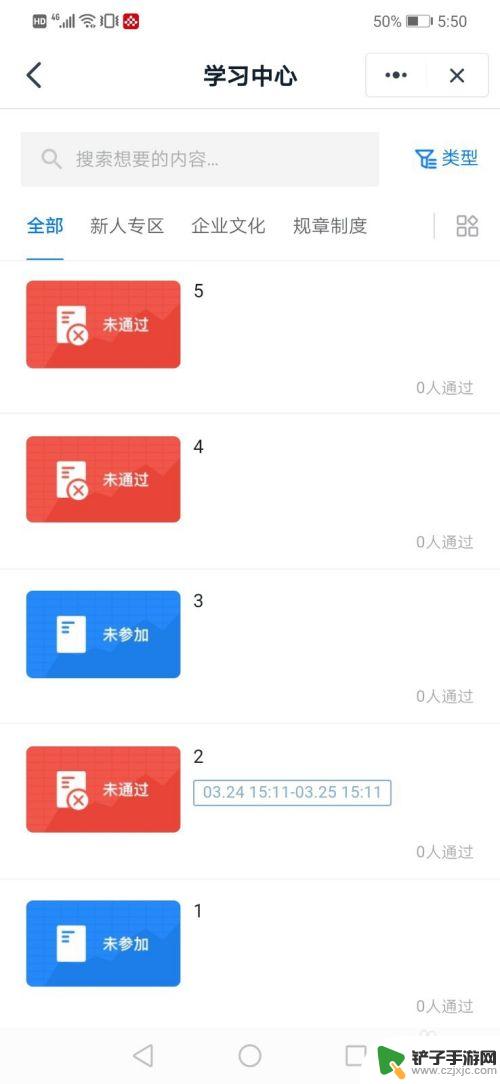
6.方法总结:
1、打开手机钉钉,点击搜索框。
2、在搜索框中输入“云课堂”,点击“搜索更多包含云课堂”。
3、点击“打开”,点击“考试列表”。
4、找到你要参加的考试去答题即可。
以上就是在手机钉钉上如何进行考试的全部内容,如果您还不了解,可以根据小编的方法进行操作,希望这些方法能够帮助到您。











